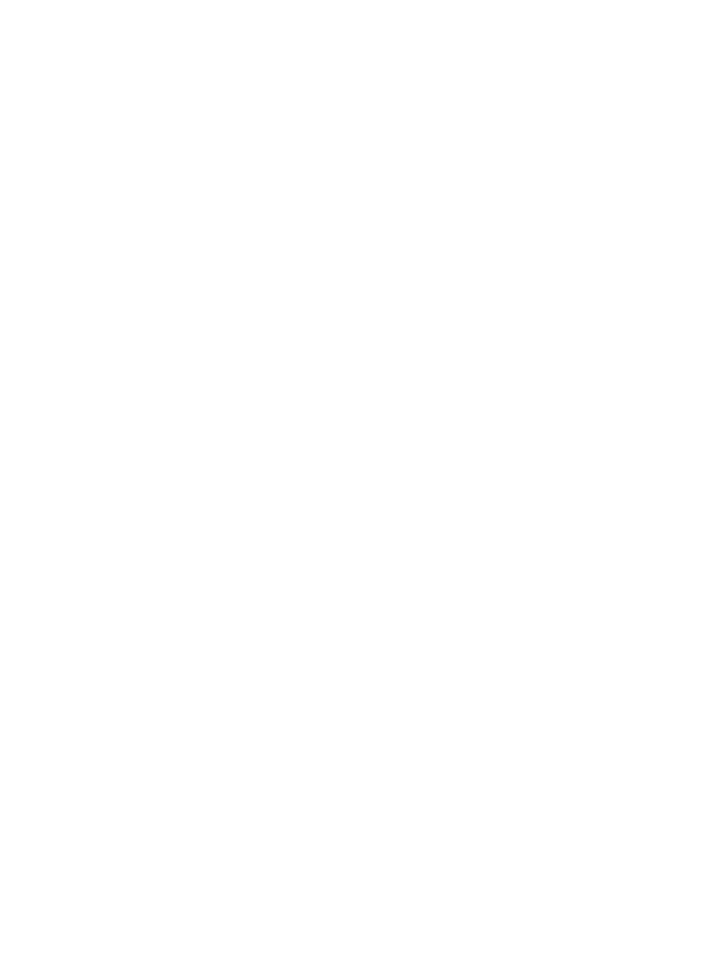
Změna rychlosti nebo kvality kopírování
Zařízení HP All-in-One nabízí tří možnosti, které ovlivňují rychlost a kvalitu kopírování:
•
Nastavení Nejlepší zajišťuje nejvyšší možnou kvalitu pro všechny typy papíru
a zamezuje výskytu vad (pruhů), které se někdy objevují na souvislých plochách.
Kopírování s nastavením Nejlepší je pomalejší než s ostatními možnostmi nastavení
kvality.
•
Nastavení Normální dodává výtisky s vysokou kvalitou a je doporučovaným
nastavením pro většinu kopírování. Kopírování s nastavením Normální je rychlejší
než kopírování s nastavením Nejlepší a je výchozím nastavením.
•
Kopírování s nastavením Rychlá je rychlejší než kopírování s nastavením
Normální. Kvalita textu je srovnatelná s kvalitou při nastavení Normální, ale kvalita
grafiky může být nižší. Nastavení Rychlá spotřebovává méně inkoustu a prodlužuje
životnost tiskových kazet.
Změna kvality kopírování
1.
Zkontrolujte, zda je ve vstupním zásobníku vložen papír.
2.
Vložte předlohu do pravého předního rohu skleněné plochy potištěnou stranou dolů
nebo do zásobníku podavače dokumentů potištěnou stranou nahoru.
Pokud používáte podavač dokumentů, umístěte stránky tak, aby horní okraj
dokumentu vstupoval první.
3.
V oblasti Kopírování stiskněte tlačítko Kvalita, dokud se nerozsvítí příslušné
nastavení kvality.
4.
Stiskněte tlačítko Kopírovat černobíle nebo Kopírovat barevně.
Postup změny kvality kopírování pomocí softwaru HP Photosmart Studio (systém
Macintosh)
1.
Zkontrolujte, zda je ve vstupním zásobníku vložen papír.
2.
Vložte předlohu do pravého předního rohu skleněné plochy potištěnou stranou dolů
nebo do zásobníku podavače dokumentů potištěnou stranou nahoru.
Pokud používáte podavač dokumentů, umístěte stránky tak, aby horní okraj
dokumentu vstupoval první.
3.
Na panelu Dock klepněte na HP Device Manager.
Zobrazí se dialogové okno Správce zařízení HP.
4.
V místní nabídce Zařízení vyberte možnost HP All-in-One a potom poklepejte na
možnost Kopírovat.
Zobrazí se dialogové okno Kopírování HP.
5.
V oblasti Kvalita kopií vyberte možnost Nejlepší, Normální nebo Rychlá.
Úplný popis je uveden výše.
6.
Klepněte na tlačítko Kopírovat černobíle nebo Kopírovat barevně.